经验直达:
- wps怎样将绘制的图形线条锁定
- wps流程图怎么做
- 请问在WPS中怎么画这样的图形
一、wps怎样将绘制的图形线条锁定
【wps流程图怎么做 wps怎样将绘制的图形线条锁定】wps将绘制的图形线条锁定的操作方法和步骤如下:
1、第一步,单击图形,右键单击菜单栏以打开“设置对象格式”选项,如下图所示,然后进入下一步 。
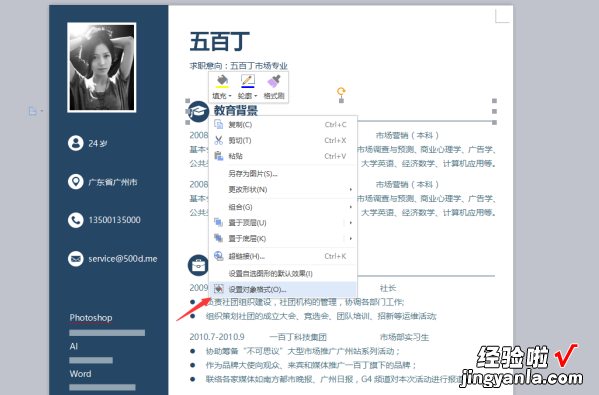
2、其次,完成上述步骤后,进入版式并选择“浮于文字上方”选项 , 如下图所示,然后进入下一步 。
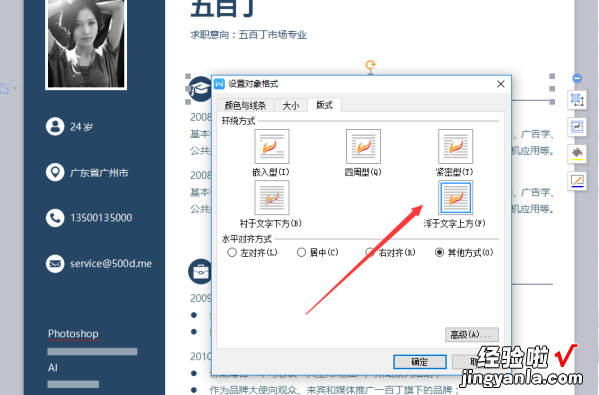
3、接着,完成上述步骤后,在版式上进入“高级”设置,然后勾选“对象随文字移动”这一项(除非移动图形,否则图形将保持在页面上的固定位置) , 如下图所示,然后进入下一步 。
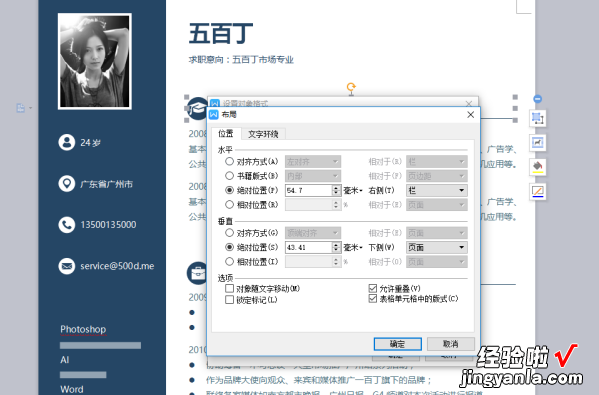
4、最后,完成上述步骤后,无论如何输入文本并按回车键,图形都不会移动了 , 图形线条已锁定,如下图所示 。这样,问题就解决了 。
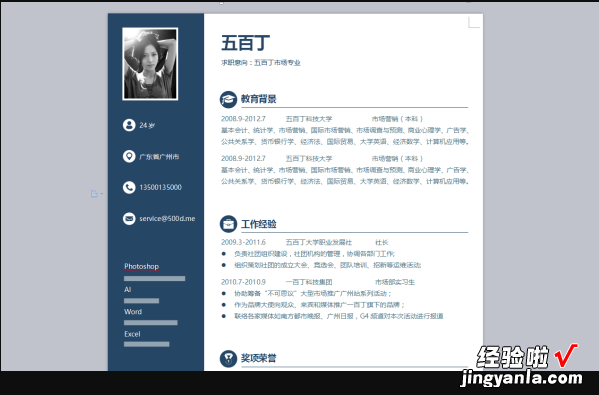
二、wps流程图怎么做
wps插入流程图的方法如下:
1、打开需要插入流程图的已有文档(或新建文档) 。
2、点击菜单栏上的“插入” 。
3、在文档中把光标移到需要插入流程图的位置,之后在“插入”页面上,点击“流程图” 。
4、在“在线模版”中(第一次使用,只能从“在线模版”里选 。以后“我的”下面有流程图后,即可直接使用),点击所需要的流程图 。
5、在所选流程图页面,点击右下角“使用该模版” 。
6、打开流程图文档后,可以进行编辑修改 , 如不需要修改直接关闭 。这时,所选流程图已添加到“我的”下面 。
7、返回到“请选择流程图”页面 , 即可选择刚才所选的流程图“国内销售部工作流程图”,之后点击“插入到文档” 。
8、操作第7步后 , 流程图已插入文档中 。如排版不符合自己要求,可以根据需要进行相应地排版 。
流程图(Flowchart):使用图形表示算法的思路是一种极好的方法,因为千言万语不如一张图 。流程图在汇编语言和早期的BASIC语言环境中得到应用 。相关的还有一种PAD图,对PASCAL或C语言都极适用 。
三、请问在WPS中怎么画这样的图形
平时在用WPS编辑文档过程中,有时需要在文档中绘制(插入)图形,来配合文档对某一事件进行辅助说明,以达到深入浅出、通俗易懂的目的 。但在实际操作过程中,有时看似简单的图形,可绘制起来却困难重重,因为在WPS绘图工具提供的自选图形中,并没有提供相应的图形供我们使用,而此时如果采用专业绘图软件,一来对专业知识要求高,操作复杂,二来也有点大材小用的感觉 。其实 , 在WPS中如果对绘制的图形要求不是过于专业的话,只要我们多动脑筋 , 利用WPS绘图工具中的自选图形,在加一些操作技巧可以绘制出来的 。
一、基础技巧
平时,当我们在用WPS绘图时,一般都是先单击“自选图形”,再选择要绘制的图形形状 , 然后在WPS中拖动鼠标画出图形后,再做适当调整即可,不过这样绘制出的图形有时很不规范(标准),这就需要我们掌握一定技巧 。
Shift键的作用:在拖动鼠标绘制图形时,如果在键盘中同时按下Shift键 , 我们就可以绘制出该图形的标准样式 。比如要绘制一个正圆,如果按下Shift键的同时,不论我们如何拖动鼠标 , 得到的始终是一个标准的圆形 。依此类推,绘制三角形时,得到的永远是正三角形;绘制正方形时,将得到的永远是正方形 。
Ctrl键的作用:Ctrl键在绘制图形时的作用同样重要,当我们在键盘中按下Ctrl键的同时,无论我们绘制那种图形,则该图形始终以中心点为基准 , 进行上下、左右或同时对称变化 。若用鼠标指向调整句柄调整图形时,该图形则以对称的方式进行变化 。
ShiftCtrl组合键的作用:当我们绘制图形时,如果在按下ShiftCtrl组合键的同时拖动鼠标 , 那么绘制的图形将综合具有Shift和Ctrl键的双重效果 。比如我们在按下ShiftCtrl组合键的同时绘制一个等边三角形,则该等边三角形不但始终以中心点呈放射状向周围变化,而且始终能保持标准的正三角形 。其它图形依此类推 。
Alt键的作用:当我们需要移动绘制的图形时 , 按下Alt键再移动图形可以做到位置更精确 。
二、绘制实例
WPS的绘图功能非常强大,其中基本包含了所有常用的形状,使用时只要在“自选图形”中选择相应的图形,然后在拖动鼠标即可绘制 。而有时我们需要绘制一些特殊图形时,WPS的绘图功能并没有直接提供,比如半圆弧等 , 这就需要我们手动反复调整,如果我们再借助Shift和Ctrl键的帮助,就能快速绘制出我们想要的图形了 。
1、半圆?。涸赪PS中如果绘制圆形还是比较容易的 , 而如果要绘制半圆时就要费一番周折了 。首先是在WPS中单击“自选图形——更多自选图形”,然后在打开的“自选图形”的“基本开关”中选中“空心弧”,左手在键盘中按下Shift键的同时 , 拖动鼠标画出一个标准的空心弧形,然后在空心弧用鼠标指向黄色的菱形调整句柄,拖动调整句柄向外环的端点移动使之合并,即可得到一个标准的半圆弧.
2、内切圆
首先是在“自选图形”中选中“直角三角形”(也可以是其它形状),在键盘中按下Shift键的同时,拖动鼠标画出直角三角形,然后再选择“椭圆形”并将鼠标指向三角形的直角顶点,再以同样的方法拖动鼠标画出圆形 , 直到每条边都能与圆形相切为止
3、带箭头的圆弧
在“自选图形”中提供了带箭头的直线,如果我们需要绘制带箭头的弧线怎么办?有办法 , 首先是在“自选图形”中选中“弧形”,并在键盘中按下Shift键的同时,拖动鼠标画出标准弧形 , 然后再用鼠标指向黄色的菱形调整句柄,并用左手在键盘中按下Ctrl键,拖动调整句柄使之变成我们需要的弧形,并在弧形上右击鼠标 , 选择“设置对象格式”,在打开的“设置对象格式”对话框中,单击“颜色与线条”选项卡,在“箭头”选项组中单击“始端样式”或“末端样式”,并弹出的下拉列表中选择相应的箭头 , 最后单击“确定”即可 。
